 Opération et maintenance
Opération et maintenance
 exploitation et maintenance Linux
exploitation et maintenance Linux
 Comment utiliser la commande systemctl pour gérer le service systemd
Comment utiliser la commande systemctl pour gérer le service systemd
Comment utiliser la commande systemctl pour gérer le service systemd
Cet article explique comment utiliser la commande systemctl pour gérer les services systemd. Systemd est un gestionnaire de systèmes et de services pour les systèmes d'exploitation basés sur Linux utilisé pour gérer les services. Systemd est plus puissant et plus populaire que l'ancien Sysvinit.
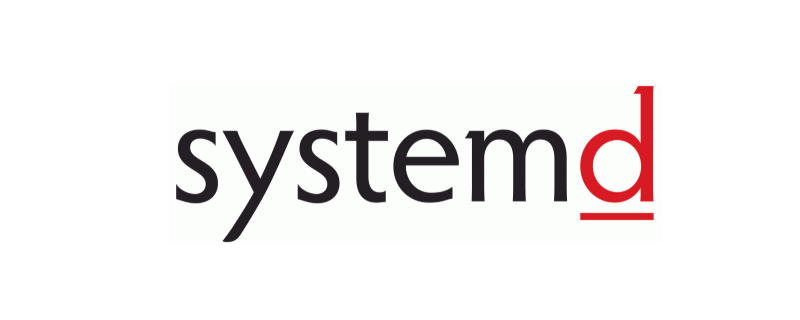
La plupart des versions les plus récentes des systèmes d'exploitation basés sur Linux (par exemple : CentOS/Redhat 7, Fedora 25, Ubuntu 16.04) utilisent Systemd comme outil de gestion de services par défaut.
Avant d'utiliser l'exemple de commande suivant, vous devez remplacer le
Démarrer ou arrêter un service :
Syntaxe :
$ sudo systemctl start <service name> .service $ sudo systemctl stop <service name>.service
start : Utilisé pour démarrer un service arrêté.
stop : utilisé pour arrêter les services en cours d'exécution.
Par exemple :
$ sudo systemctl startssh.service $ sudo systemctl stopssh.service
Redémarrer ou recharger le service :
$ sudo systemctl reloadssh.service $ sudo systemctl restartssh.service $ sudo systemctl reload-or-restartssh.service
Recharger : permet de recharger le service en cours d'exécution Configuration du service
Restart : Utilisé pour redémarrer (Arrêter/Démarrer) le service en cours d'exécution
reload-or-restart : Utilisé pour recharger la valeur par défaut du service, mais si le service ne peut pas être redémarré Charger, il sera redémarré
Vérifier l'état du service :
$ sudo systemctl statusssh.service
Statut : utilisé pour vérifier l'état actuel du service
Activer ou désactiver un service :
$ sudo systemctl enablessh.service $ sudo systemctl disablessh.service
Activer : utilisé pour faire démarrer le service au démarrage du système
Désactiver : utilisé pour désactiver le service pour qu'il ne démarre pas au démarrage du système
Vérifier l'état activé/désactivé du service :
$ sudo systemctl is-activessh.service $ sudo systemctl is-enabledssh.service
est-actif : utilisé pour vérifier l'état actuel du service
est activé : utilisé pour vérifier si le service a été activé au démarrage du système
Cet article est terminé ici Pour d'autres contenus passionnants, vous pouvez prêter attention à la Vidéo du didacticiel Linux rubrique du site PHP chinois !
Ce qui précède est le contenu détaillé de. pour plus d'informations, suivez d'autres articles connexes sur le site Web de PHP en chinois!

Outils d'IA chauds

Undresser.AI Undress
Application basée sur l'IA pour créer des photos de nu réalistes

AI Clothes Remover
Outil d'IA en ligne pour supprimer les vêtements des photos.

Undress AI Tool
Images de déshabillage gratuites

Clothoff.io
Dissolvant de vêtements AI

AI Hentai Generator
Générez AI Hentai gratuitement.

Article chaud

Outils chauds

Bloc-notes++7.3.1
Éditeur de code facile à utiliser et gratuit

SublimeText3 version chinoise
Version chinoise, très simple à utiliser

Envoyer Studio 13.0.1
Puissant environnement de développement intégré PHP

Dreamweaver CS6
Outils de développement Web visuel

SublimeText3 version Mac
Logiciel d'édition de code au niveau de Dieu (SublimeText3)
 Comment utiliser Systemd et Crontab pour implémenter l'exécution parallèle de tâches dans les systèmes Linux
Sep 26, 2023 pm 06:37 PM
Comment utiliser Systemd et Crontab pour implémenter l'exécution parallèle de tâches dans les systèmes Linux
Sep 26, 2023 pm 06:37 PM
Comment utiliser Systemd et Crontab pour implémenter l'exécution parallèle de tâches dans un système Linux. Dans un système Linux, l'exécution parallèle de tâches est l'un des moyens importants pour améliorer l'efficacité et les performances du système. Cet article expliquera comment utiliser les outils Systemd et Crontab pour implémenter l'exécution parallèle de tâches dans un système Linux et fournira des exemples de code spécifiques. 1. Introduction à Systemd Systemd est un outil utilisé pour gérer le processus de démarrage et la gestion des services des systèmes Linux. via la configuration
 Comment redémarrer automatiquement les applications sous Linux à l'aide de Systemd et Crontab
Sep 28, 2023 pm 03:35 PM
Comment redémarrer automatiquement les applications sous Linux à l'aide de Systemd et Crontab
Sep 28, 2023 pm 03:35 PM
Comment utiliser Systemd et Crontab pour redémarrer automatiquement les applications sur les systèmes Linux. Dans les systèmes Linux, Systemd et Crontab sont deux outils très importants. Systemd est un gestionnaire de systèmes et de services, tandis que Crontab est un outil permettant d'automatiser des tâches à des moments précis. Cet article utilisera un exemple spécifique pour présenter comment utiliser Systemd et Crontab pour redémarrer automatiquement les applications dans les systèmes Linux. Supposons que nous ayons un non
 Comment compiler Mysql5.7.11 via Systemd
May 29, 2023 pm 06:46 PM
Comment compiler Mysql5.7.11 via Systemd
May 29, 2023 pm 06:46 PM
Principales fonctionnalités de MySQL 5.7 : Prise en charge native de Systemd Meilleures performances : Meilleure optimisation pour les processeurs multicœurs, les disques SSD et les verrous Meilleur moteur de stockage InnoDB Fonction de réplication plus robuste : la réplication n'entraîne aucune perte de données, les clients financiers traditionnels peuvent également choisissez d'utiliser la base de données MySQL. De plus, la mise à niveau fluide en ligne de GTID devient également possible avec un meilleur optimiseur : l'importance de la reconstruction du code de l'optimiseur apportera d'énormes améliorations dans cette version et les versions ultérieures, les responsables d'Oracle résolvent le plus gros problème avant le type JSON natif de MySQL. Prise en charge d'un meilleur support des services d'informations géographiques. : InnoDB prend en charge nativement le type de localisation géographique, prend en charge GeoJSON, GeoHash spécial
 Comment utiliser Systemd et Crontab pour définir la priorité des tâches planifiées dans le système Linux
Sep 27, 2023 am 08:25 AM
Comment utiliser Systemd et Crontab pour définir la priorité des tâches planifiées dans le système Linux
Sep 27, 2023 am 08:25 AM
Comment utiliser Systemd et Crontab pour définir la priorité des tâches planifiées dans un système Linux nécessite des exemples de code spécifiques. Dans les systèmes Linux, nous devons souvent configurer des tâches planifiées pour effectuer certaines opérations répétitives, telles que la sauvegarde planifiée des fichiers, le nettoyage régulier des journaux, etc. Cependant, différentes tâches peuvent avoir des priorités différentes, certaines tâches nécessitent une priorité plus élevée pour garantir qu'elles sont exécutées à temps, tandis que d'autres peuvent être exécutées plus tard. Cet article explique comment utiliser Systemd et Crontab pour définir les horaires.
 Comment utiliser Systemd et Crontab pour réaliser le démarrage automatique du système Linux
Sep 26, 2023 am 11:57 AM
Comment utiliser Systemd et Crontab pour réaliser le démarrage automatique du système Linux
Sep 26, 2023 am 11:57 AM
Comment utiliser Systemd et Crontab pour implémenter le démarrage automatique du système dans les systèmes Linux Introduction : Dans les systèmes Linux, nous devons souvent définir certains services ou scripts couramment utilisés sur le démarrage automatique du système afin qu'ils puissent s'exécuter automatiquement après le redémarrage du système. Dans cet article, nous présenterons comment utiliser les deux outils Systemd et Crontab pour réaliser le démarrage automatique du système et donnerons des exemples de code spécifiques. 1. Utilisation de Systemd Systemd est une gestion de systèmes et de services couramment utilisée dans les systèmes d'exploitation Linux.
 Comment implémenter des dépendances de tâches dans les systèmes Linux à l'aide de Systemd et Crontab
Sep 27, 2023 pm 08:13 PM
Comment implémenter des dépendances de tâches dans les systèmes Linux à l'aide de Systemd et Crontab
Sep 27, 2023 pm 08:13 PM
Comment utiliser Systemd et Crontab pour implémenter des dépendances de tâches dans les systèmes Linux Introduction : Dans les systèmes Linux, la planification des tâches est un élément très important, qui peut garantir que chaque tâche est exécutée conformément à l'heure et à l'ordre planifiés. Systemd et Crontab sont deux outils de planification de tâches couramment utilisés et adaptés à différents scénarios. Cet article explique comment utiliser Systemd et Crontab pour implémenter des dépendances de tâches et fournit des exemples de code spécifiques. 1. Systèmed
 Tutoriel de démarrage Linux Systemd Crontab : des bases à l'avancée
Sep 26, 2023 am 08:53 AM
Tutoriel de démarrage Linux Systemd Crontab : des bases à l'avancée
Sep 26, 2023 am 08:53 AM
LinuxSystemdCrontab Tutoriel de démarrage : des bases à l'introduction avancée : dans les systèmes Linux, nous devons souvent effectuer certaines tâches régulièrement, telles que la sauvegarde des données, le nettoyage des fichiers temporaires, etc. Afin d'automatiser l'exécution de ces tâches, nous pouvons utiliser Crontab pour créer et gérer des tâches planifiées. Dans les dernières distributions Linux, Systemd est devenu un outil courant d'initialisation et de gestion du système. Cet article explique comment utiliser Crontab de Systemd pour réaliser
 Tutoriel Linux Systemd Crontab : Apprenez à automatiser la gestion des tâches
Sep 26, 2023 am 09:55 AM
Tutoriel Linux Systemd Crontab : Apprenez à automatiser la gestion des tâches
Sep 26, 2023 am 09:55 AM
Tutoriel LinuxSystemdCrontab : Apprenez à automatiser la gestion des tâches, vous avez besoin d'exemples de code spécifiques Introduction : Dans les systèmes Linux, nous devons souvent effectuer des tâches régulières, telles que la sauvegarde des données, le nettoyage des fichiers temporaires, le redémarrage régulier des services, etc. Afin d'éviter les opérations manuelles, nous pouvons utiliser les outils Systemd et Crontab du système Linux pour réaliser une gestion automatisée des tâches. Ce tutoriel explique comment utiliser Systemd et Crontab pour automatiser la gestion des tâches,





